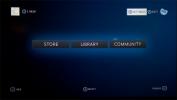डेबियन लिनक्स पर उबंटू पीपीए का उपयोग कैसे करें
उबन्टु लिनक्स को डेबियन अनस्टेबल ब्रांच से बनाया गया है और यह एप्लेट जैसे ही अंतर्निहित तकनीकों का उपयोग करता है, DEB संकुल, और अन्य मुख्य घटक। यह डेबियन लिनक्स के "व्युत्पन्न" के रूप में जाना जाता है।
हालांकि उबंटू एक है यौगिक डेबियन के, डेबियन उपयोगकर्ता पीपीए का बहुत आसानी से उपयोग नहीं कर सकते हैं। कारण? PPA उबंटू के लिए एक अनूठी तकनीक है, और इसे लॉन्चपैड के साथ बातचीत करने के लिए विशेष सॉफ्टवेयर की आवश्यकता होती है। इसके अलावा, चूंकि उबंटू डेबियन अनस्टेबल पर आधारित है, इसलिए ज्यादातर डेबियन यूजर्स के पास ऐसे पैकेज नहीं होंगे, जिनकी पीपीए को आवश्यकता होती है।
शुरू करने से पहले
इस गाइड में, हम हाथ से उबंटू पीपीए को जोड़ने का तरीका देखेंगे। यह एक थकाऊ प्रक्रिया है, लेकिन यह इसके बारे में जाने का सबसे सुरक्षित तरीका है, क्योंकि यह समझना महत्वपूर्ण है कि सिस्टम पर PPA कैसे कार्य करता है, और यह कि प्रत्येक PPA अच्छी तरह से डेबियन काम नहीं करता है। यदि आपको मैनुअल विधि पसंद नहीं है, तो नीचे दिए गए कमांड का उपयोग करके देखें। यह आपको उबंटू की तरह ही पीपीए कमांड का उपयोग करने की अनुमति देनी चाहिए।
sudo apt स्थापित सॉफ्टवेयर-गुण-सामान्य
सॉफ्टवेयर स्रोतों का बैकअप बनाना
डेबियन पर पीपीए को सक्षम करने के अंदर स्रोतों फ़ाइल में संपादन करना शामिल है /etc/apt/ निर्देशिका। नतीजतन, इस फ़ाइल का बैकअप बनाना एक अच्छा विचार है। इस तरह, यदि कोई समस्या पीपीए के साथ उत्पन्न होती है, तो इसे आसानी से पूर्ववत किया जा सकता है।
डेबियन में अपने सॉफ़्टवेयर स्रोतों का बैकअप बनाने के लिए, की एक प्रति बनाकर शुरू करें sources.list के साथ फाइल करें cp आदेश। ध्यान रखें कि इस कमांड को रूट के साथ किया जाना चाहिए sudo आदेश।
sudo cp /etc/apt/sources.list /etc/apt/source.list.bak
वैकल्पिक रूप से, यदि आपके पास सुडो सक्षम नहीं है, तो उपयोग करें सु आदेश।
सु - cp /etc/apt/sources.list /etc/apt/sources.list.bak
किसी भी समय, अगर कुछ गलत हो गया है और आपको बैकअप को पुनर्स्थापित करने की आवश्यकता है, तो टर्मिनल में निम्नलिखित करें।
चरण 1: से टूटे हुए स्रोत सूची फ़ाइल को हटाएँ /etc/apt/ rm कमांड का उपयोग करना।
sudo rm /etc/apt/source.list
या
su - rm /etc/apt/source.list
चरण 2: बैकअप फ़ाइल की एक प्रति बनाएँ और उसका नाम बदलें sources.list cp कमांड के साथ।
sudo cp /etc/apt/sources.list.back /etc/apt/source.list
या
सु -
cp /etc/apt/sources.list.bak /etc/apt/sources.list
चरण 3: उपयोग उपयुक्त अद्यतन सॉफ़्टवेयर स्रोतों को ताज़ा करने के लिए कमांड। यह कमांड पीपीए को हटा देगा, और डिफ़ॉल्ट रिपॉजिटरी को बहाल करेगा।
sudo उपयुक्त अद्यतन
डेबियन के लिए पीपीए ढूँढना
डेबियन को जोड़ने के लिए पीपीए ढूंढना सबसे अच्छा है Launchpad.net वेबसाइट। कारण? Google या Bing या DuckDuckGo जैसे खोज इंजन अक्सर अज्ञात कारणों से कुछ PPA को छोड़ देते हैं।

यदि आप अपने डेबियन लिनक्स पीसी पर उपयोग करने के लिए एक नया पीपीए खोजना चाहते हैं, तो निम्न कार्य करें। उदाहरण के लिए, फ़ायरफ़ॉक्स के नवीनतम संस्करण के लिए पीपीए खोजने के लिए, आप निम्न खोज शब्द का उपयोग नहीं करेंगे।

फ़ायरफ़ॉक्स पीपीएवहां से, माउस के साथ पीपीए पृष्ठ पर क्लिक करें, और आपको पीपीए पृष्ठ पर ले जाया जाएगा। यहां से, आप पीपीए विवरण देखेंगे, इसके बाद "इस पीपीए को अपने सिस्टम में जोड़ें", और इसे स्थापित करने के तरीके के बारे में उबंटू-विशिष्ट निर्देश।
डेबियन को पीपीए जोड़ना
अब जब आप डेबियन के साथ उपयोग करने के लिए पीपीए में स्थित हैं, तो आपको सिस्टम में सॉफ्टवेयर रिपॉजिटरी को जोड़ना होगा। अपने डेबियन पीसी पर पीपीए जोड़ने का तरीका जानने के लिए चरण-दर-चरण निर्देशों का पालन करें।
चरण 1: PPA पेज पर, हरे रंग के टेक्स्ट का पता लगाएं, जो कहता है, "इस PPA के बारे में तकनीकी विवरण।" फिर, इसे प्रकट करने के लिए माउस से उस पर क्लिक करें। ये विवरण पूर्ण रिपॉजिटरी जानकारी हैं जिन्हें इसमें जोड़ना होगा sources.list फ़ाइल।
चरण 2: डेस्कटॉप पर एक टर्मिनल विंडो को दबाकर लॉन्च करें Ctrl + Alt + T या Ctrl + Shift + T कीबोर्ड पर। फिर, टर्मिनल को खोलने के लिए उपयोग करें sources.list नैनो पाठ संपादक में फ़ाइल।
सुडो नैनो -w /etc/apt/source.list
या
सु - नैनो -w /etc/apt/source.list
चरण 3: के नीचे करने के लिए अपना रास्ता बनाओ sources.list दबाकर फ़ाइल नीचे का तीर कीबोर्ड पर कुंजी। उसके बाद, निम्न पाठ लिखें।

# उबंटू पीपीए
चरण 4: "तकनीकी विवरण" अनुभाग में कोड लें और इसे अपने क्लिपबोर्ड पर कॉपी करें। हर चीज़ की नकल ज़रूर करें।
चरण 5: टर्मिनल में नैनो टेक्स्ट एडिटर पर जाएं और प्रेस करें दर्ज # Ubuntu PPA के तहत एक नई लाइन बनाने के लिए। फिर दबायें Ctrl + Shift + V कोड पेस्ट करने के लिए।
चरण 6: के तहत चिपकाए गए कोड के माध्यम से देखें # उबंटू पीपीए, और खोजें YOUR_UBUNTU_VERSION_HERE. इसे मिटा दें, और इसे "से बदलें"बीओनिक, “यदि आप डेबियन 10 बस्टर का उपयोग कर रहे हैं। उबंटू 18.04 बायोनिक बीवर और डेबियन 10 बस्टर पैकेज में बहुत समान हैं, इसलिए बायोनिक के लिए निर्धारित पीपीए में आमतौर पर काम करने का सबसे अधिक मौका होता है।
यदि आपके पास डेबियन में जोड़ने के लिए कई पीपीए हैं, तो कृपया उन्हें सभी के नीचे पेस्ट करें # उबंटू पीपीए. यह आपको यह बताने में मदद करेगा कि कौन से रिपॉजिटरी PPA हैं।
नोट: नीचे दिया गया कोड एक उदाहरण है। आपके PPA URL अलग-अलग होंगे।

लोगों के सामने पहली उपस्थिति करनेवाली http://ppa.launchpad.net/ubuntu-mozilla-security/ppa/ubuntu बायोनिक मुख्य
देब-src http://ppa.launchpad.net/ubuntu-mozilla-security/ppa/ubuntu बायोनिक मुख्य
चरण 7: प्रेस करने के लिए source.list फ़ाइल में परिवर्तन सहेजें Ctrl + O, और इसके साथ बाहर निकलें Ctrl + X.
चरण 8: चलाएं उपयुक्त अद्यतन आदेश। कमांड चलाने के बाद, एक त्रुटि उत्पन्न होगी। यह त्रुटि है "निम्न हस्ताक्षर सत्यापित नहीं किए जा सकते क्योंकि सार्वजनिक कुंजी उपलब्ध नहीं है: NO_PUBKEY।"
अपने माउस का उपयोग करके, "NO_PUBKEY" के बगल में स्थित संख्या को हाइलाइट करें और इसे क्लिपबोर्ड पर सहेजें Ctrl + Shift + C.

चरण 9: आपके द्वारा सिस्टम में जोड़े गए PPA के साथ "NO_PUBKEY" त्रुटि को ठीक करने के लिए GPG कुंजी रिकवरी कमांड का उपयोग करें। अपने कीबोर्ड पर कॉपी किए गए नंबर को पेस्ट करना न भूलें -recv कुंजी.
कुंजी संख्या पेस्ट करने के लिए, दबाएँ Ctrl + Shift + V.
sudo apt-key adv --keyserver hkp: //keyserver.ubuntu.com: 80 --recv-keys आपकी-KEY-NUMBER-HERE
चरण 10: उपयुक्त अद्यतन कमांड को फिर से चलाएँ, और सुनिश्चित करें कि कोई त्रुटि नहीं है। यह मानते हुए कि कोई त्रुटि नहीं है, PPA से अपना सॉफ़्टवेयर स्थापित करें।
खोज
हाल के पोस्ट
लिनक्स पर उच्च-गुणवत्ता वाले स्क्रैनास्ट कैसे रिकॉर्ड करें
लिनक्स पर अच्छी गुणवत्ता वाली स्क्रीन कैप्चर बहुत मुश्किल है। मुख्य...
गेमिंग के लिए 5 सर्वश्रेष्ठ लिनक्स वितरण
बहुत सारे लोग विंडोज प्लेटफॉर्म से चिपके रहते हैं क्योंकि यह वीडियो...
डेबियन स्टेबल पर नए सॉफ्टवेयर कैसे प्राप्त करें
डेबियन स्टेबल का उपयोग करने के अपने फायदे हैं लेकिन यह मुख्य रूप से...